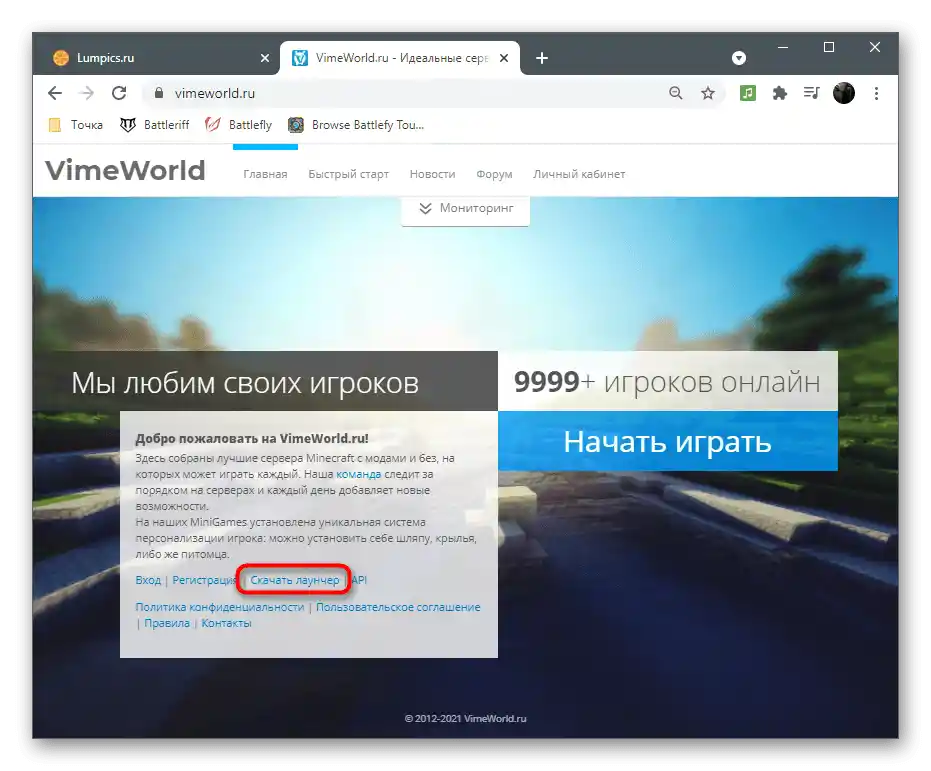Sadržaj:
- Metod 1: Ažuriranje Jave
- Metod 2: Pokretanje VimeWorld-a kao administrator
- Metod 3: Zatvaranje postojećeg procesa VimeWorld
- Metod 4: Privremeno isključivanje antivirusnog programa
- Metod 5: Isključivanje vatrozida
- Metod 6: Instalacija najnovijih ažuriranja Windows-a
- Metod 7: Čišćenje fascikle sa datotekama
- Metod 8: Preuzimanje najnovije verzije VimeWorld-a
- Pitanja i odgovori: 1
Metod 1: Ažuriranje Jave
Osnovni razlog problema sa pokretanjem VimeWorld launcher-a je korišćenje zastarele verzije Jave na računaru ili njeno potpuno odsustvo. Shodno tome, rešenje je veoma jednostavno — ažurirati ovaj softver putem ugrađene kontrolne table ili preuzimanjem instalatera sa zvaničnog sajta. U drugom članku na linku ispod naći ćete detaljan opis ova dva metoda i moći ćete da odaberete optimalan za sebe.
Detaljnije: Ažuriranje Jave u Windows 10
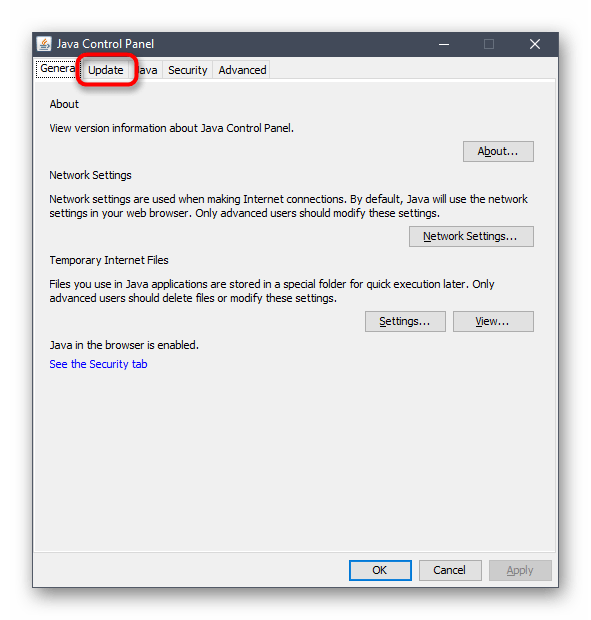
Metod 2: Pokretanje VimeWorld-a kao administrator
Neke aplikacije i igre se ne pokreću samo zato što korisniku nedostaju administratorska prava.Ovo može da se odnosi i na VimeWorld, zato savetujemo da otvorite aplikaciju sa povišenim privilegijama:
- Pronađite izvršni fajl launčera i kliknite desnim tasterom miša na njega.
- Iz pojavljenog kontekstualnog menija izaberite opciju "Pokreni kao administrator".
- Sačekajte da se pojavi prozor za učitavanje i uverite se da program sada radi ispravno.

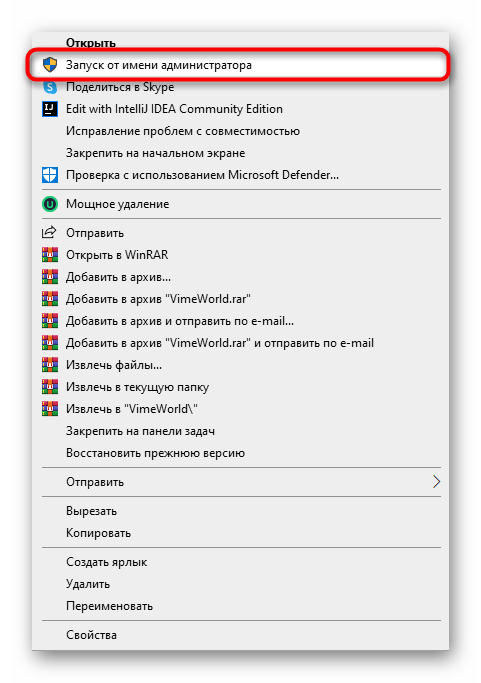
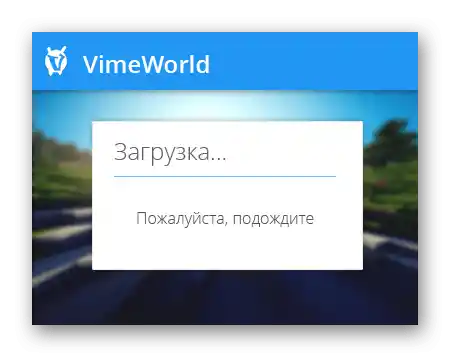
Ako ne možete da dobijete odgovarajuće privilegije ili se javljaju drugi problemi prilikom korišćenja administratorskog naloga, upoznajte se sa posebnim sveobuhvatnim vodičima na našoj veb stranici.
Više:
Pokretanje programa kao administrator
{innerlink id='5314', txt='Korišćenje naloga "Administrator" u Windows-u'}
Metod 3: Zatvaranje postojećeg procesa VimeWorld
Problemi sa pokretanjem igračkog launčera mogu biti povezani sa već pokrenutim procesom softvera u operativnom sistemu, zbog čega izvršni fajl ne reaguje kada se na njega klikne. Jednostavno restartujte računar ili završite proces ručno, izvršavajući sledeće korake:
- Kliknite desnim tasterom miša na prazno mesto na traci zadataka i iz pojavljenog kontekstualnog menija izaberite opciju "Task Manager".
- Pronađite proces "VimeWorld" na prvoj kartici ili pređite na "Detalji".
- Tamo pronađite red sa istim nazivom i kliknite na njega desnim tasterom miša.
- Iz menija izaberite "Završi zadatak" ili "Završi stablo procesa", ako ih ima više.
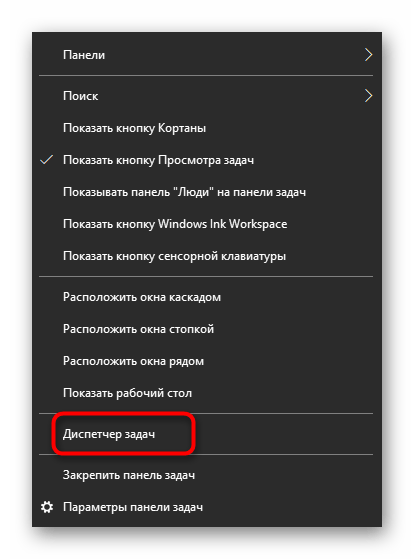
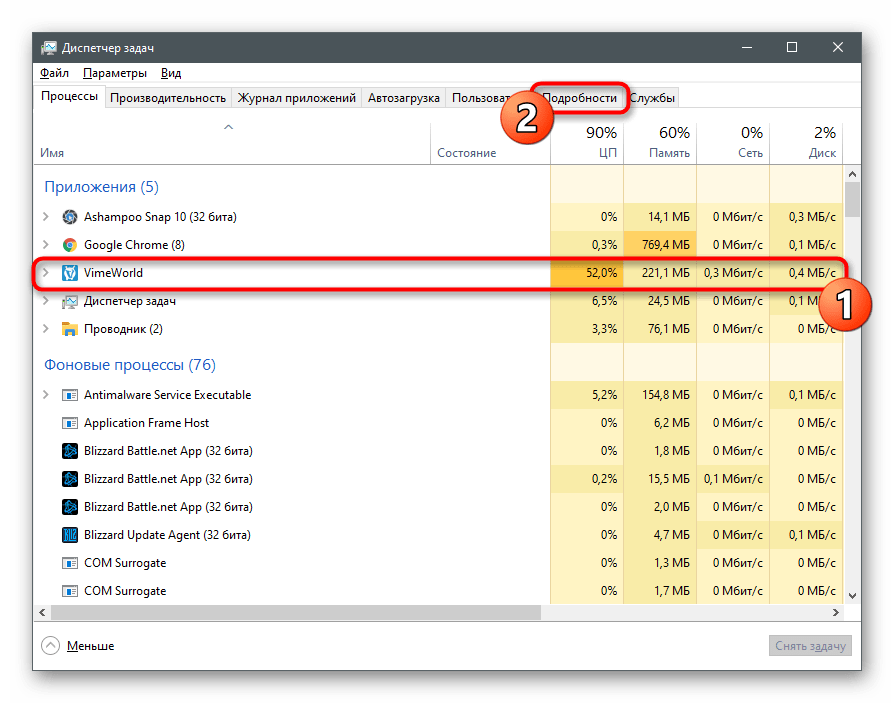
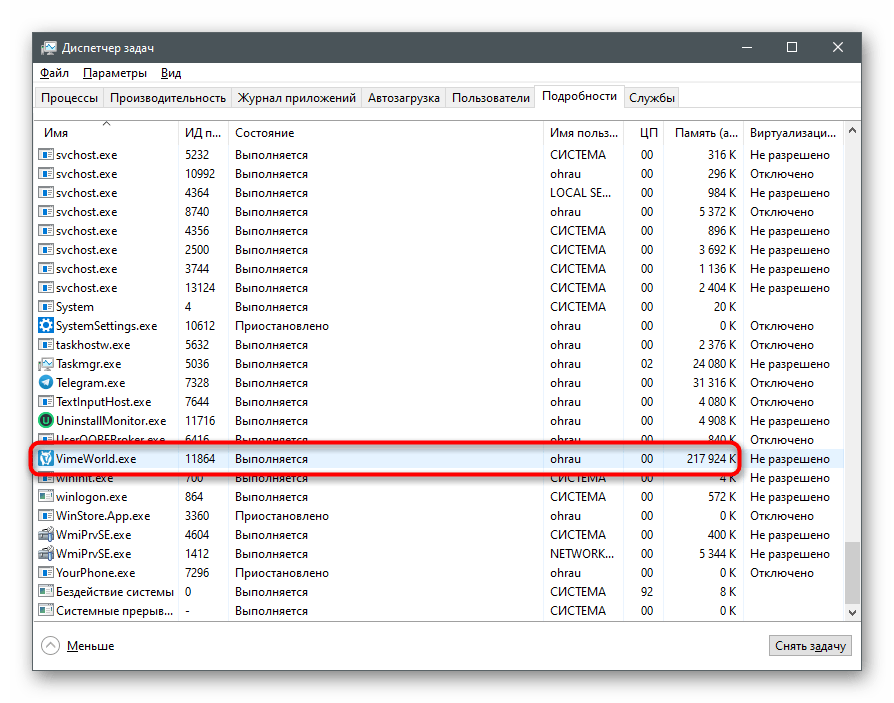
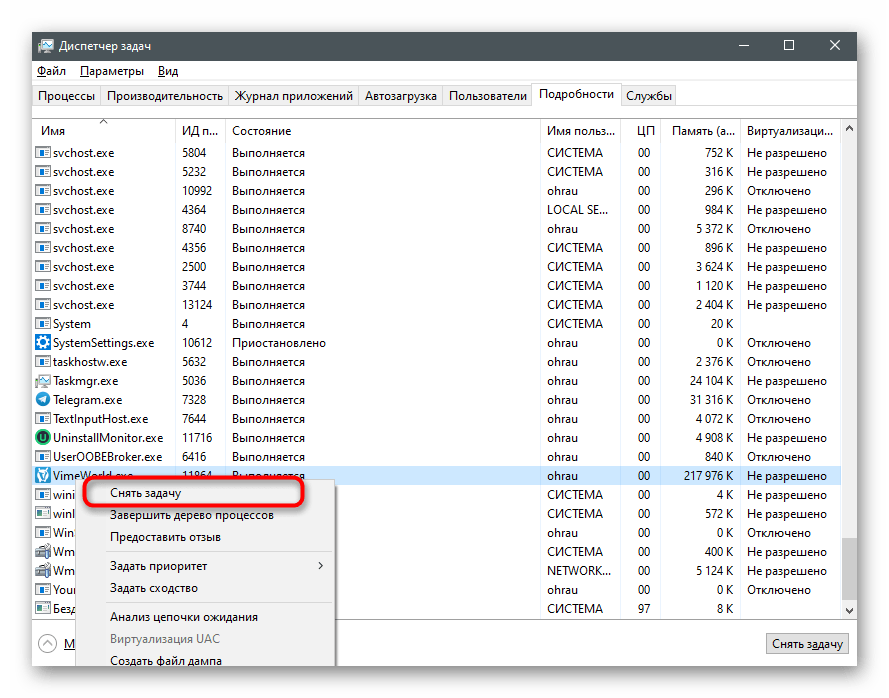
Sada otvorite već postojeći izvršni fajl i proverite da li će se njegov grafički interfejs pojaviti ovaj put.
Metod 4: Privremeno isključivanje antivirusnog programa
Postoje informacije da neki antivirusni programi pogrešno smatraju fajlove ovog launčera malicioznim, zbog čega blokiraju njihovo izvršavanje. To dovodi do toga da se program jednostavno ne pokreće i ne reaguje na pokušaj pokretanja EXE fajla.Ako koristite treću stranu antivirus, savetujemo da ga na kratko isključite, a zatim ponovo pokrenete VimeWorld.
Detaljnije: Isključivanje antivirusa
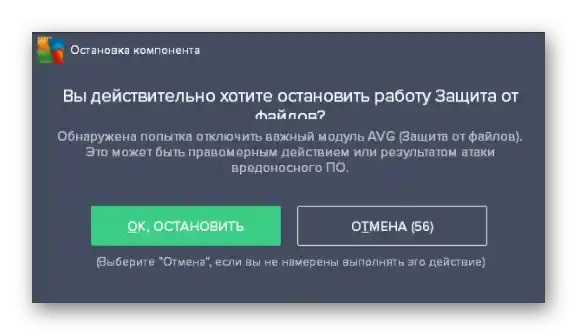
Ako je to pomoglo i uspeli ste da pokrenete Minecraft preko launcher-a, problem je sigurno u antivirusu. Stalno isključivanje ili držanje u tom stanju nije najbolja opcija, mnogo je logičnije dodati VimeWorld na listu izuzetaka, o čemu je detaljno napisano u materijalu na linku ispod.
Detaljnije: Kako dodati program u izuzetke antivirusa
Metod 5: Isključivanje vatrozida
VimeWorld stalno dobija pristup mreži za preuzimanje novih fajlova ili prikazivanje informacija o serverima, tako da njegove pakete obrađuje standardni vatrozid koji je instaliran u Windows-u. Ako ovaj komponent smatra da je ulazna konekcija sumnjiva, ona će biti blokirana. To dovodi do toga da se launcher zamrzava ili se uopšte ne otvara. Proverite ovu teoriju tako što ćete na kratko isključiti Windows vatrozid, o čemu je napisano u materijalu dalje.
Detaljnije: Kako isključiti vatrozid u Windows 10
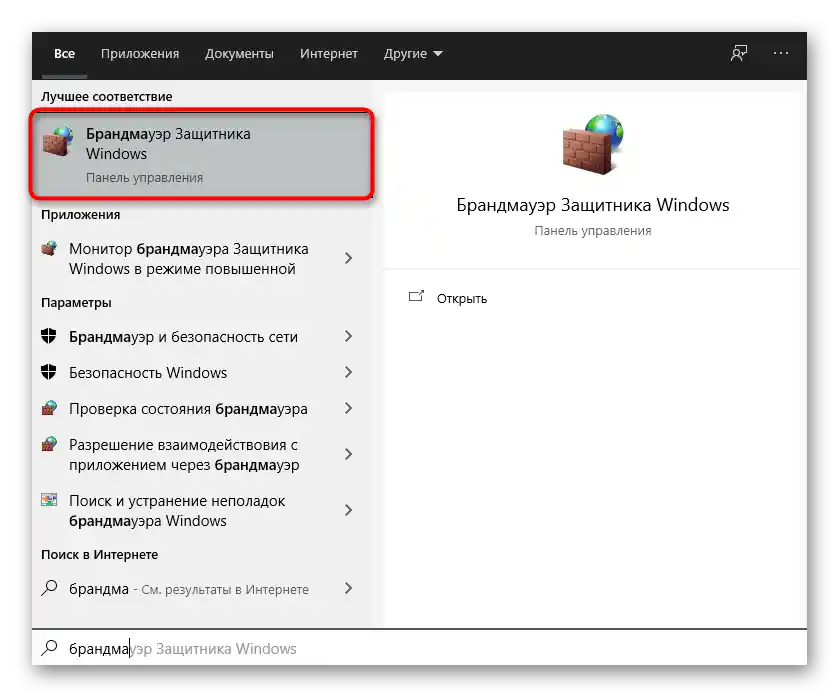
U slučaju da je ova metoda pomogla, postupite na isti način kao i pri rešavanju problema sa antivirusom — dodajte VimeWorld u izuzetke za vatrozid pomoću njegovih ugrađenih funkcija.
Detaljnije: Kako dodati program u izuzetke vatrozida Windows 10
Metod 6: Instalacija najnovijih ažuriranja Windows-a
Nedostatak ažuriranja operativnog sistema retko postaje razlog zbog kojeg VimeWorld ne može da se pokrene, međutim, ne treba odbaciti mogućnost postojanja konflikata zbog nedostajućih fajlova. U svakom slučaju, uvek je bolje držati OS ažuriranim, pa proverite ažuriranja, instalirajte ih i pokušajte ponovo da pokrenete launcher.
- Za to otvorite meni "Start" i idite na "Podešavanja".
- U spisku podešavanja pronađite odeljak "Ažuriranje i bezbednost".
- Kliknite na dugme "Proveri dostupna ažuriranja" i sačekajte da pretraga završi.Ako budu pronađeni, instalirajte ih i restartujte računar.
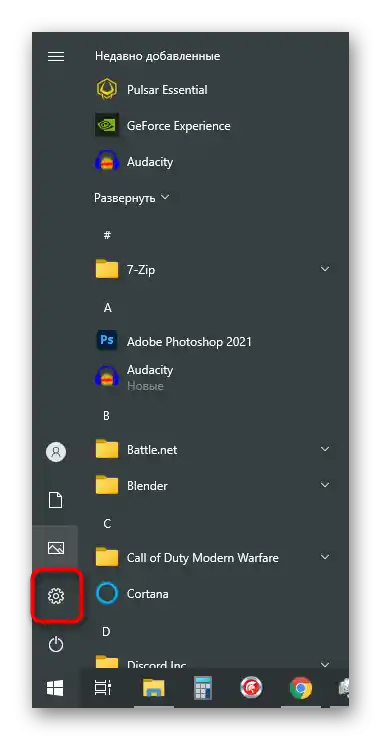
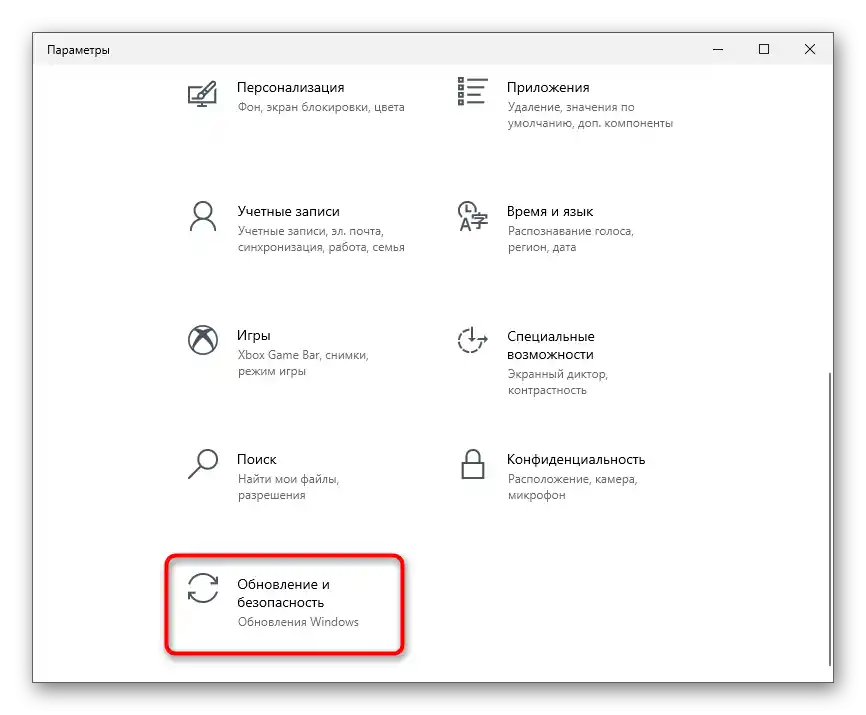
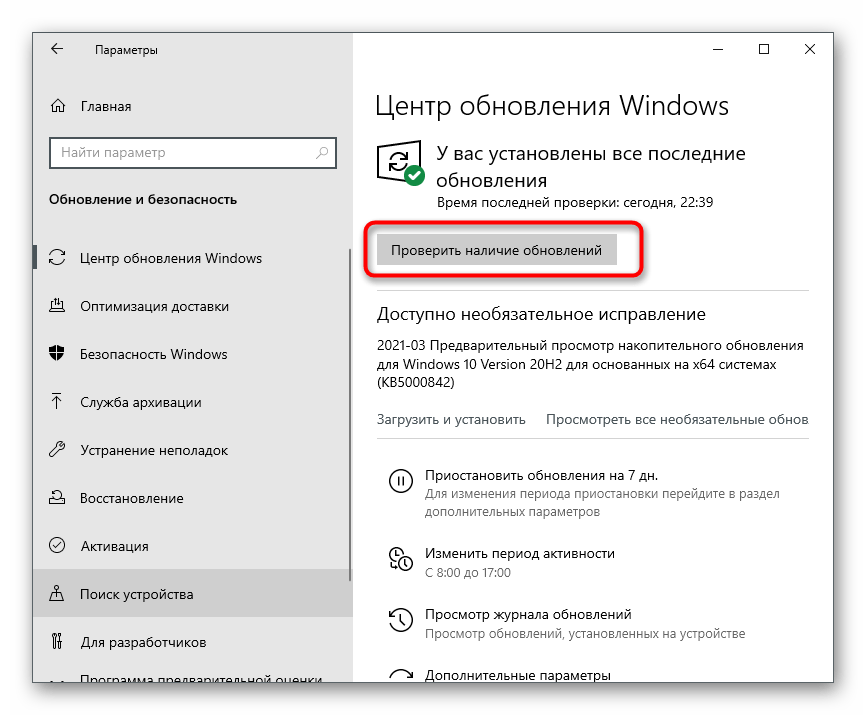
Na našem sajtu postoji nekoliko korisnih materijala vezanih za ažuriranja operativnog sistema. U njima ćete saznati detaljnije o tome kako se ovaj proces sprovodi, šta raditi ako alat za ažuriranje ne funkcioniše i kako dodati bilo koje ažuriranje ručno.
Više informacija:
Instalacija ažuriranja Windows 10
Rešavanje problema sa radom Centra za ažuriranje Windows 10
Ručno instaliranje ažuriranja za Windows 10
Metod 7: Čišćenje fascikle sa datotekama
Prilikom prvog pokretanja VimeWorld-a, u operativnom sistemu se kreira fascikla sa datotekama ove aplikacije. One se skeniraju i ažuriraju pri svakom sledećem pokretanju, ako je to potrebno. Međutim, u slučaju sukoba ili oštećenja nekih od njih, launcher može da se zamrzne ili prestane da se otvara. Ovo se rešava brisanjem problematičnih datoteka — prilikom ponovnog otvaranja launchera, one će se preuzeti sa zvaničnog sajta.
- Otvorite alatku "Pokreni", koristeći standardnu kombinaciju tastera Win + R. U polje upišite
%AppData%/.vimeworldi idite na tu lokaciju. - Izaberite sve datoteke u fascikli i kliknite desnim tasterom miša.
- Iz kontekstnog menija izaberite opciju "Obriši" da biste premestili datoteke u korpu.
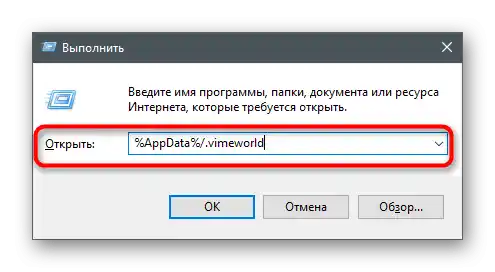
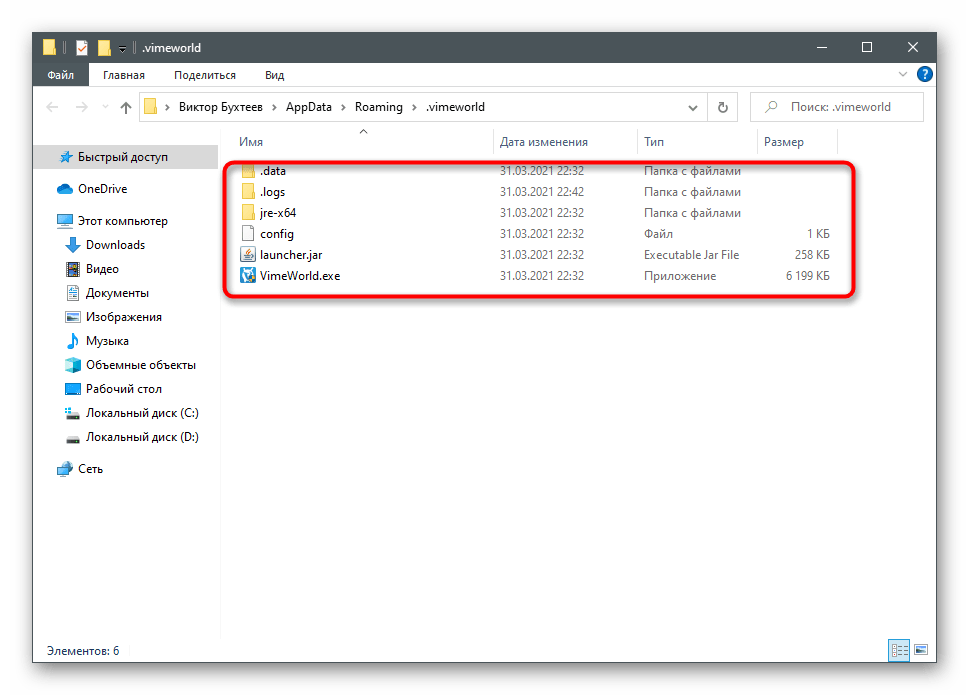
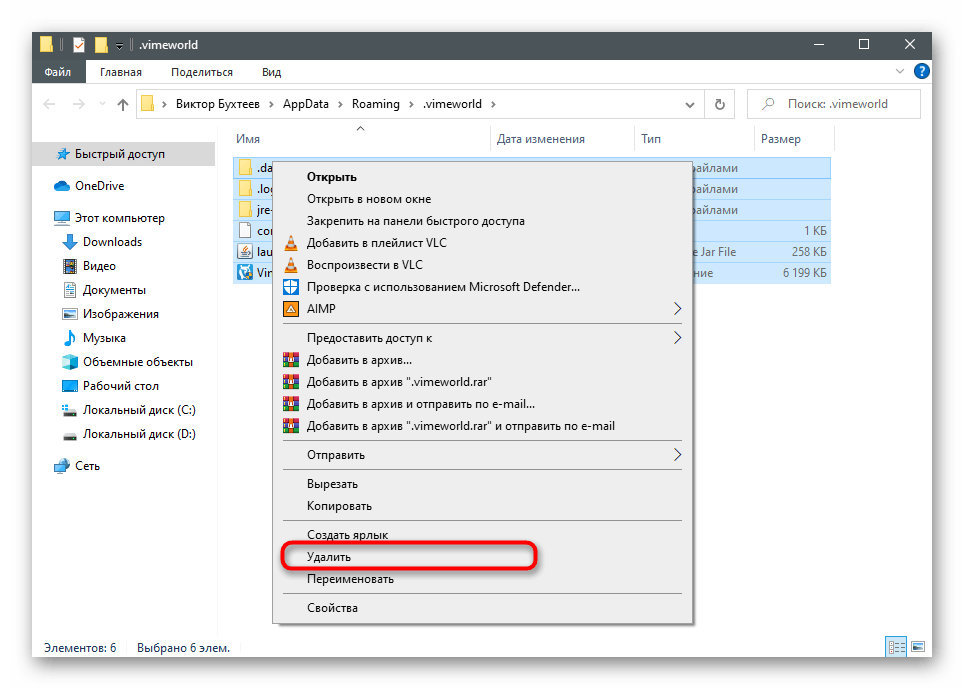
Isto to možete uraditi i sa celom fasciklom, što ponekad može biti čak i efikasnija opcija. Nakon brisanja, za pokretanje VimeWorld-a koristite preuzeti EXE fajl sa zvaničnog sajta, koji će ponovo preuzeti nedostajuće komponente.
Metod 8: Preuzimanje najnovije verzije VimeWorld-a
Poslednja preporuka — preuzimanje finalne verzije uz zamenu trenutne. Ova metoda je relevantna samo ako ste program preuzeli pre dugo vremena i niste ga pokretali određeno vreme.Prvo se oslobodite starog EXE fajla, jer više nije potreban: pronađite ga u direktorijumu sa preuzimanjima ili tamo gde je premesten, i obrišite ga.
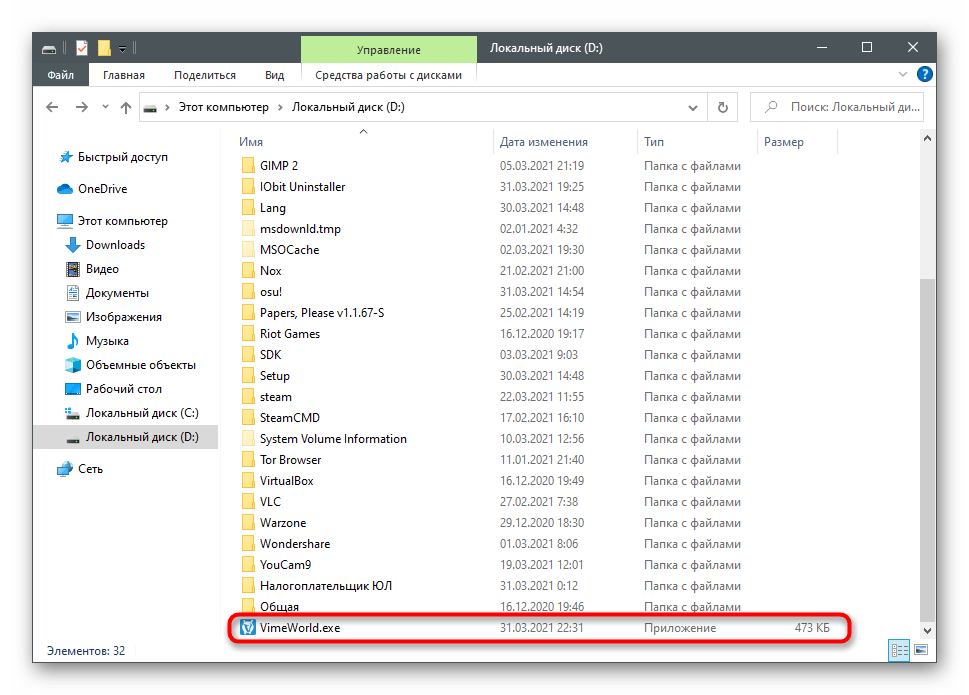
Idite na zvaničnu stranicu VimeWorld i pronađite redak "Preuzmi launcher". Kliknite na njega i preuzmite novi izvršni fajl, zatim ga otvorite i sačekajte da se svi komponenti potpuno preuzmu na računar.